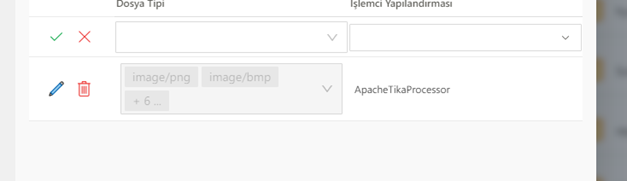RD ÜZERİNDE OCR DATA KULLANIMI
Ocr datayı aktif etmek için öncelikle configurations tablosundaki “DocumentManagement.Indexing.Processors” keyname’ini“[ { "Name": "ApacheTikaProcessor", "ProcessorType": 4, "Parameters": { "ServiceUrl": "http://tika.synergy.svc.cluster.local:9998/", "Ocr": true, "OcrLanguage": "eng+tur+deu" }, "FallbackConfiguration": null }, { "Name": "AzureCognitiveComputerVisionOcr", "ProcessorType": 2, "Parameters": { "ClientSecret": "e6aafa07357648de9a357dfa530e4768", "ServiceUrl": "https://westeurope.api.cognitive.microsoft.com/" }, "FallbackConfiguration": null }, { "Name": "Text", "ProcessorType": 1, "Parameters": {}, "FallbackConfiguration": null } ]”değeri ile doldurmamız gerekiyor. Sunucu bazında ise Apache-tika kurulu değilse bu servisin de kurulması gerekiyor. Sonrasında DM’de OCR data için yüklenecek dosyanın özelliklerinden Resim-1 de yer aldığı gibi işaretleyerek tanımlıyoruz. RD ayarlarından ise enable ocr seçeneğini aktif hale getirmemiz gerekiyor. RD’ye yüklediğimiz metin içeren resim çıktısını ise E_ProjeAdı_FormAdıRD tablosunun ocr kolonundan alabiliriz. Bkz. Resim-2